详情介绍
PixPin是一款独立小巧的Windows电脑屏幕截图工具,该软件支持长截图截动图,并且加上 PearOCR 的离线识别引擎,把日常用到的相关功能都集合在一起,PixPin 诞生了,可以解决日常遇到的大部分截图操作,欢迎需要此款工具的朋友前来下载使用。
软件特色
截图
自动识别窗口元素,可使用滚轮切换父/子元素
附带各种标注工具
贴图
把剪贴板的图片/文字贴到其他窗口最上层,方便参考查阅
自动识别图片上的文字,离线识别引擎,无数据上传
提供标注工具方便二次标注
截长图
智能图像识别算法自动捕捉滚动的图片
截动图
把操作过程保存为 Gif/Png/Webp 动图
提供标注过程,可以在录制过程中方便地标注
更新日志
v1.9.5 更新日志
2024年11月07日
1.9.5版本对录制动图功能做了大更新,支持保存为MP4格式,增加了播放进度条的控制,可以调节播放速度。
在截图的时候可以设置阴影和边框,标注方面增加了聚光灯,可以在截图上增加聚光灯效果,突出显示某个区域。
会员功能增加了裁剪动图和表格识别,优化了动图录制的按键显示,可以设置按键的字体颜色和背景颜色。
更新详情
【功能】动图录制增加MP4格式
【功能】动图录制增加进度条显示选项
【功能】动图录制增加播放速度调节
增加聚光灯标注
贴图在缩略图模式下增加裁剪功能
增加全局快捷键 Alt+~ :获取当前选中的文件并贴图
标注工具栏的按钮可以自定义
【功能】截图/贴图增加打印功能(快捷键Ctrl+P)
【设置】忽略复制按键宏(开启翻译软件的划译功能会导致截图自动退出,如果有这种情况需要忽略按键宏)
【设置】鼠标设置新增功能:“显示标注栏”
【设置】增加系统-网络代理设置
【设置】【截图】显示次选按钮区域,【贴图】显示次选按钮区域
【设置】【截图】显示放大镜(默认显示)
【设置】高分屏复制/保存图片时向下缩放至 100%缩放,150%缩放,200%缩放,250%缩放,300%缩放
【设置】【贴图】贴图过大时自动缩小到适合屏幕(默认开启)
【设置】为了避免误开启,截图时的阴影和边框面板增加选项“每次截图都设置”,只有勾选了该选项后,下次截图才会设置阴影和边框
【设置】增加设置【截图】- 【滚轮动作】,可以开启或者关闭滚轮在截图时的功能
【设置】增加设置【内置快捷键】-混合小键盘和主键盘,默认开启,此时小键盘和主键盘上的数字键都会响应快捷键
【设置】保存文件的变量新增%uuid%变量,生成一个uuid
【设置】保存文件的变量新增%width%和%height%变量,表示图像的宽和高
【设置】增加设置【贴图】- 【图像】 - 【检测文本标点处理】可设置转换为全角符号
【内置快捷键】Y:贴图窗口阴影的显示和隐藏
【快捷键】【图像贴图】Ctrl + A选择所有文本
【预设动作】执行系统命令
【预设动作】截取当前屏幕并复制到剪贴板
【预设动作】按照上次区域截图并复制到剪贴板
会员相关
增加截图时阴影/边框设置,快捷键[Shift+Q]
【功能】动图录制后可以剪辑保留所需的时间段
【功能】动图录制记录按键时可指定显示的按键类型:修饰键,组合键,字符键,其他键
【功能】动图录制记录鼠标时可指定显示的鼠标动作类型:左键点击,右键点击,中键点击,滚轮
【优化】动图录制时连续的字符按键会被合并,相同的按键会合并
【设置】增加设置【全局鼠标】-使用全局鼠标截图时显示遮罩
v1.8.22 更新日志
2024年08月04日
1.8.22是继1.7.6版本后发布的正式版,相比1.7.6版本有了很多更新,并且增加了MacOS的版本
贴图
贴图组
贴图组允许用户创建并切换不同的贴图集合,以便根据需要展示不同的贴图。在需要来回切换处理多种工作时十分有用
透明的图像贴图可通过右键菜单设置透明图层为:鼠标穿透、响应鼠标、棋盘格图像
把部分透明的图片贴图时,可以设置透明图层的显示方式:
鼠标穿透:鼠标可以穿过透明部分点击到下面的窗口,此方式符合操作直觉
响应鼠标:鼠标点击透明部分时,会响应贴图的操作,更方便操作
棋盘格图像:透明部分显示为棋盘格图像(类似PS等软件的方式),方便确认透明的部分
文本贴图在选择模式下支持按住Alt移动贴图
在文本贴图的文本选择模式下,想移动贴图时容易误操作选择文本,现在按住Alt键可以移动贴图而不会选择文本
图像贴图也支持按住Alt移动贴图
贴图增加精细缩放,按住Alt+滚轮可以1%的步长缩放
默认在贴图上使用鼠标滚轮时会以10%的步长缩放,现在按住Alt键滚动鼠标滚轮可以以1%的步长缩放,更精细的调整贴图大小
缩略图下支持按住Shift拖动缩略图内容而不改变缩略图位置
缩略图模式(按住shift+双击)只会显示部分内容,如果想看其他部分可以按住Shift键+左键拖动,不会改变缩略图的位置
增加贴图鼠标操作设置
可以到设置-鼠标页面设置贴图的鼠标操作,提高操作效率
增加文本贴图的详细设置, 可设置文本贴图的各种显示参数
支持在贴图上右键框选选择缩略图范围
增加贴图标题设置
如果有较多相似的贴图或者贴图处于缩略图模式,不容易区分的时候,可以给贴图通过右键菜单或者按F2设置标题,方便区分
【功能】支持在贴图上粘贴或者拖动其他图片到贴图上替换贴图
【功能】托盘菜单-贴图:增加全部设置/取消缩略图,全部另存为,全部隐藏/显示,全部关闭,全部销毁
【设置】文本贴图内置快捷键 E:进入和退出文本复制模式,F:忽略和显示HTML文本格式
【设置】【贴图】【快速保存的图像类型】:当前图像、原图像
【设置】【贴图】【图像】默认透明图层处理方式:鼠标穿透、响应鼠标、棋盘格图像
【设置】截图-放大镜放大倍率
【设置】设置-贴图增加滚轮缩放和调节不透明度的步长
【设置】贴图-恢复贴图的顺序,可以设置为按关闭时间排序或按创建时间排序
【设置】贴图-文本贴图,设置默认为文本选择模式
【设置】标注-是否开启快速设置标注(矩形/马赛克/擦除标注在截图是按下鼠标右键可以快速设置为元素的范围)
【设置】贴图-平滑缩放
【设置】【贴图】可设置支持的贴图类型
【设置】贴图显示位置:截图位置,以鼠标为中心,主屏幕中心,鼠标所在屏幕中心
【设置】贴图-图像-检测文本的标点符号,转换为半角符号
【设置】增加贴图锁定时禁止接受拖拽的设置
【设置】贴图标题位置可设置为顶部中心或者底部中心
【设置】可设置贴图位置
标注
折线箭头标注增加曲线形状
文字标注支持设置背景和描边大小
矩形/椭圆标注可以旋转,矩形标注支持控制圆角
椭圆标注支持调整为扇形,弧形
荧光笔标注增加混合模式设置
箭头标注工具增加测距线类型
铅笔标注支持设置虚线
右键快速标注界面元素(支持矩形/椭圆,矩形马赛克/模糊,矩形标注,矩形橡皮擦)
序列号/折线标注,按住Alt时,即使当前位置已有其他序列号/折线,点击鼠标也会在当前位置添加新的序列号/折线
【设置】标注-[矩形/椭圆]-图形控制点显示(矩形圆角/椭圆弧形扇形控制点)
【设置】文本标注的自动换行模式,可设置是否开启自动换行(默认开启,修改后只对新的标注生效)
【设置】增加标注-截图/贴图时记住上次使用的标注工具
【设置】标注设置铅笔最大宽度
【设置】增加多个铅笔shift对齐角度(30°,15°,10°,5°)
【设置】铅笔笔迹平滑
【设置】增加图像贴图复制快捷键设置
【设置】彻底禁止二次编辑的选项, 在需要快速多次标注时十分有用
截图
长截图/GIF录制的工具栏增加快速保存的按钮
编辑截图区域/自定义截图,增加宽高对调的按钮
【设置】截图音效
【设置】截图-放大镜内容,可设置:网格线,十字线,中心框线,截图边框,截图控制点,标注,标注控制线
外观
增加UI深色/浅色模式切换
【Windows】使用更现代的颜色选择框
【设置】【windows】外观-颜色选择框样式,可选择以前经典的样式
【设置】托盘图标可设置为隐藏
【设置】增加软件字体设置
其他
【功能】增加设置导出/导入功能
【功能】增加一键清除快捷键设置
【设置】可设置(启用/关闭 "禁用快捷键" )的快捷键,在禁用快捷键时不会禁用该快捷键
【设置】系统-翻译,增加翻译服务API密钥设置,设置后可在贴图的右键菜单中使用翻译功能(会员用户无须设置)
【设置】保存路径增加变量%title%:截图目标窗口/贴图的标题,%process%截图目标的进程名
【设置】增加截图时双击和中键单击的动作设置
【内置快捷键】截图/贴图翻译快捷键:Ctrl + Q (需设置翻译API或开通会员)
【内置快捷键】模拟鼠标滚轮(在笔记本场景下不方便使用滚轮调整画笔大小,可以用快捷键替代): [-_], [=+]
【设置】单击/双击动作,增加 “打开PixPin配置” 动作,而不是只能截图或贴图
【设置】增加复制到剪贴板的图片的格式设置
会员相关
在1.8.22版本中增加了会员功能以支持PixPin的持续开发,大部分功能依然是免费的,后续也不会把原有的功能变为会员功能,会员功能主要是一些高级功能和服务
1.7.6版本更新
* 【功能】在长截图时一键切换截图方向
* 【功能】贴图右键菜单增加缩略图模式开关
* 【功能】增加shift + 鼠标双击进入缩略图模式
* 【功能】托盘菜单显示当前贴图数量
* 【功能】截图选区时按住空格可调整位置
* 【功能】增加保存图片为webp格式
* 【功能】优化马赛克算法
* 【功能】在GIF录制的时候按下截图快捷键可以触发录制/停止录制
* 【功能】增加圆角截图
* 【功能】图像处理增加灰度化
* 【功能】图像处理增加反色
* 【功能】图像处理增加亮度调节
* 【功能】在调色盘的主色块上使用滚轮可调整透明度
* 【设置】缩略图模式下关闭OCR检测文本
* 【设置】关闭放大镜的快捷键提示
* 【设置】画笔工具鼠标是否显示十字线
* 【设置】增加保存图像质量的设置
* 【设置】保存后复制到剪切版
* 【设置】贴图后复制到剪切版
* 【设置】缩放增加基于右上角,左下角,右下角
* 【快捷键】T: 贴图窗口置顶/取消置顶
* 【贴图快捷键】R:进入/退出缩略图模式
* 【贴图快捷键】Ctrl + D 销毁贴图
* 【贴图快捷键】图片处理快捷键
1: 向右旋转, 2:向左旋转
3:水平翻转, 4:垂直翻转
5:灰度化, 6:反色
0:重置所有图像处理
* 【截图快捷键】空格: 隐藏标注工具栏
* 【预设动作】暂停GIF录制(仅在GIF录制下生效)
* 【预设动作】截图并自动保存
* 【预设动作】截图并保存
* 【优化】托盘图标增加彩色图标选项
* 【优化】设置界面记录上次打开时的位置和大小
* 【优化】设置自动保存时截图会卡顿
* 【优化】序列号标注自动调整文本颜色避免看不清楚
* 【优化】使用相同的快捷键可以关闭标注工具
* 【优化】可使用方向键调整标注位置
* 【优化】调整截长图/动图的工具栏图标排列顺序,保持与截图工具栏一致
* 【优化】优化长截图算法,支持更长的截图
* 【优化】优化十字光标的大小
* 【修复】Mybase截图卡顿
* 【修复】文本标注时保存截图有几率把光标也保存下来
* 【修复】某些分辨率的屏幕下历史贴图显示错误
* 【修复】缺失api-ms-win-crt-runtime-l1-1-0.dll无法启动
* 【修复】windows7 管理员权限开机自启失效
* 【修复】使用键盘调整截图区域后,新区域无法标注
* 【修复】快捷键提示没有根据屏幕进行缩放
* 【修复】某些场景下任务栏图标和任务栏颜色不匹配
* 【修复】铅笔标注单击没有画图
* 【修复】qt platform错误
* 【修复】隐藏贴图的时候没有隐藏标注工具栏
* 【修复】某些情况下数字显示乱码
* 【修复】为了规避卡死问题,针对“胡桃工具箱”关闭UI检测
* 【修复】修复某些场景下贴图光标显示不正确的问题
* 【修复】安装目录包含中文的场景下无法以管理员权限开机自启
* 【修复】保存为PNG图片文件体积过大的问题
* 【修复】在某些win7系统下无法启动
* 【修复】快捷键无法设置和Casplock有关的按键
下载地址
人气软件

PixPin(截图工具) v1.9.5 中文安装免费版![屏幕录像专家7.5官方新版 Build20100301 [附注册机] 屏幕录像专家7.5官方新版 Build20100301 [附注册机]](//img.jbzj.com/do/templets/img/default.gif)
屏幕录像专家7.5官方新版 Build20100301 [附注册机]
稻歌Google Map截获器 v2.2 官方安装免费版
The PixelFarm PFTrack(三维跟踪软件) 2015.1 安装特别版 64位
Snipaste截图工具 v2.10.1 免费绿色版 64位
PixPin截图软件 v1.9.7 官方测试版安装包+绿色便携版
TechSmith Snagit v24.3.0.4481 最新正式免费版(附安装教程) 64
AutoScreenRecorder 屏幕录制软件(支持定时录制) v3.1.125 中
屏幕录制TechSmith Camtasia 2024 v24.1.3.5321 中文最新免费版
自动截图保存工具(Easy Shot) 1.01 英文安装版
相关文章
-
 芝麻录屏(屏幕录制软件)V1.0.0.2 官方安装版
芝麻录屏(屏幕录制软件)V1.0.0.2 官方安装版芝麻录屏支持课程录制、游戏录制、会议录制、直播录制等,本站提供的是这款软件的安装版本,欢迎需要的朋友下载使用,...
-
 电脑截屏工具Abelssoft Screenphoto 2025 v10.0.58110 绿色免费版
电脑截屏工具Abelssoft Screenphoto 2025 v10.0.58110 绿色免费版abelssoft Screenphoto是一款功能强大、简单实用的屏幕截图软件,使用这款软件用户可以对桌面屏幕任意区域进行截图,同时使用这款软件用户可以对选择的软件弹框进行截图保...
-
 ASCOMP Screencapt(屏幕录制软件) v1.1000 绿色便捷企业版
ASCOMP Screencapt(屏幕录制软件) v1.1000 绿色便捷企业版ASCOMP Screencapt是一款专业好用的屏幕录制软件,可以帮助广大用户以较为灵活的方式,录制整个屏幕、选定区域或特定窗口,这种灵活性使其成为适用于任何类型应用程序的完...
-
 Fideo(直播录制工具) v1.0.6 安装免费版
Fideo(直播录制工具) v1.0.6 安装免费版Fideo是一款利用React、Ffmpeg、Electron、Shadcn技术的现场录制软件,支持多平台直播流录制并保存为MP4视频。覆盖TikTok、YouTube、Twitch等主流直播平台,简化录制流程...
-
 屏幕录制软件 FocuSee v1.1.1 官方中文安装版
屏幕录制软件 FocuSee v1.1.1 官方中文安装版FocuSee 是一款屏幕录制软件,它提供了自动缩放视频的功能,可以自动增强视频,具有放大镜效果、光标移动跟踪和漂亮的背景,无需手动编辑...
-
 Office Images Extractor(PPT/Word/Excel提取高画质图片工具) v1.0 绿色免费版
Office Images Extractor(PPT/Word/Excel提取高画质图片工具) v1.0 绿色免费版OfficeImagesExtractor这款软件可以快速提取出 Office 文档中包含的所有图片,其画幅大小、画面质量完全忠实于原始图片,完全不是 Office 自带的图片另存为功能可比拟的,...
下载声明
☉ 解压密码:www.jb51.net 就是本站主域名,希望大家看清楚,[ 分享码的获取方法 ]可以参考这篇文章
☉ 推荐使用 [ 迅雷 ] 下载,使用 [ WinRAR v5 ] 以上版本解压本站软件。
☉ 如果这个软件总是不能下载的请在评论中留言,我们会尽快修复,谢谢!
☉ 下载本站资源,如果服务器暂不能下载请过一段时间重试!或者多试试几个下载地址
☉ 如果遇到什么问题,请评论留言,我们定会解决问题,谢谢大家支持!
☉ 本站提供的一些商业软件是供学习研究之用,如用于商业用途,请购买正版。
☉ 本站提供的PixPin(截图工具) v1.9.5 中文安装免费版资源来源互联网,版权归该下载资源的合法拥有者所有。





















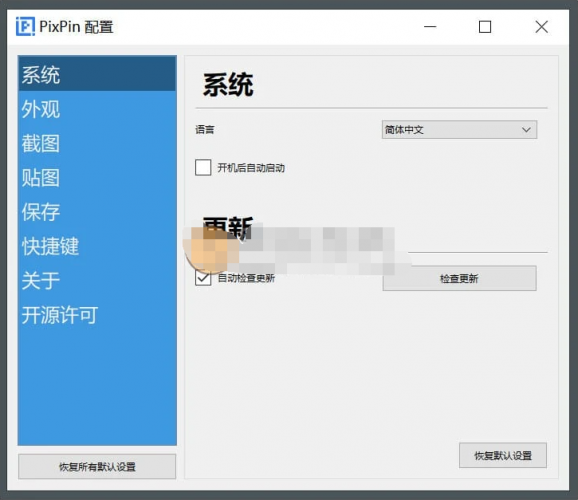
![屏幕录像专家7.5官方新版 Build20100301 [附注册机] 屏幕录像专家7.5官方新版 Build20100301 [附注册机]](http://img.jbzj.com/do/templets/img/default.gif)







